2022 TOYOTA PROACE CITY VERSO ad blue
[x] Cancel search: ad bluePage 309 of 352
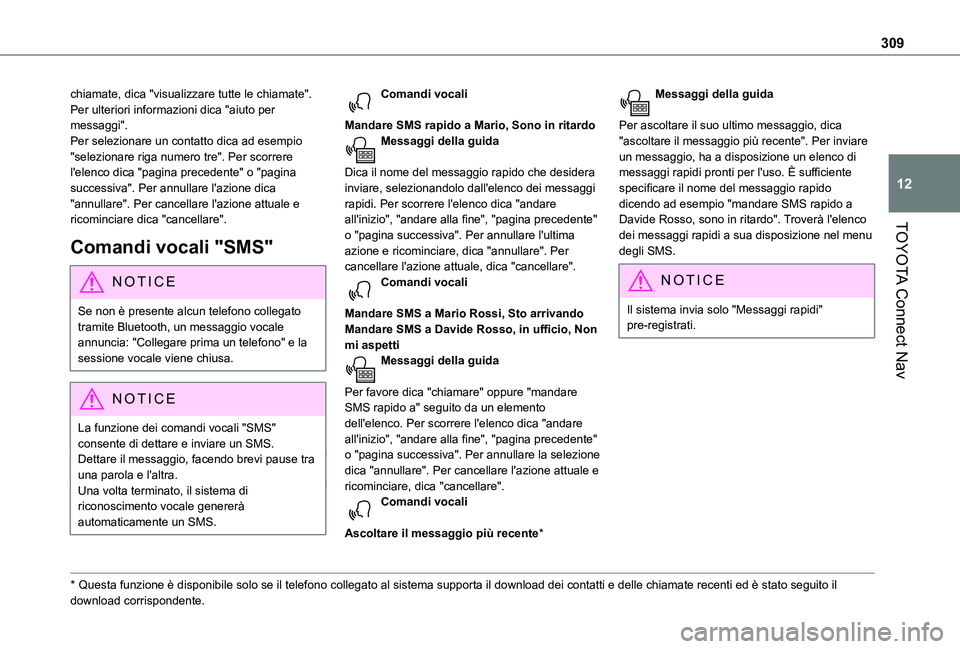
309
TOYOTA Connect Nav
12
chiamate, dica "visualizzare tutte le chiamate". Per ulteriori informazioni dica "aiuto per messaggi".Per selezionare un contatto dica ad esempio "selezionare riga numero tre". Per scorrere l'elenco dica "pagina precedente" o "pagina successiva". Per annullare l'azione dica "annullare". Per cancellare l'azione attuale e ricominciare dica "cancellare".
Comandi vocali "SMS"
NOTIC E
Se non è presente alcun telefono collegato tramite Bluetooth, un messaggio vocale annuncia: "Collegare prima un telefono" e la sessione vocale viene chiusa.
NOTIC E
La funzione dei comandi vocali "SMS" consente di dettare e inviare un SMS.Dettare il messaggio, facendo brevi pause tra una parola e l'altra.Una volta terminato, il sistema di riconoscimento vocale genererà automaticamente un SMS.
* Questa funzione è disponibile solo se il telefono collegato al sistema supporta il downlo\
ad dei contatti e delle chiamate recenti ed è stato seguito il download corrispondente.
Comandi vocali
Mandare SMS rapido a Mario, Sono in ritardoMessaggi della guida
Dica il nome del messaggio rapido che desidera inviare, selezionandolo dall'elenco dei messaggi rapidi. Per scorrere l'elenco dica "andare all'inizio", "andare alla fine", "pagina precedente" o "pagina successiva". Per annullare l'ultima azione e ricominciare, dica "annullare". Per cancellare l'azione attuale, dica "cancellare".Comandi vocali
Mandare SMS a Mario Rossi, Sto arrivandoMandare SMS a Davide Rosso, in ufficio, Non mi aspettiMessaggi della guida
Per favore dica "chiamare" oppure "mandare SMS rapido a" seguito da un elemento dell'elenco. Per scorrere l'elenco dica "andare all'inizio", "andare alla fine", "pagina precedente"
o "pagina successiva". Per annullare la selezione dica "annullare". Per cancellare l'azione attuale e ricominciare, dica "cancellare".Comandi vocali
Ascoltare il messaggio più recente*
Messaggi della guida
Per ascoltare il suo ultimo messaggio, dica "ascoltare il messaggio più recente". Per inviare un messaggio, ha a disposizione un elenco di messaggi rapidi pronti per l'uso. È sufficiente specificare il nome del messaggio rapido dicendo ad esempio "mandare SMS rapido a Davide Rosso, sono in ritardo". Troverà l'elenco dei messaggi rapidi a sua disposizione nel menu degli SMS.
N OTIC E
Il sistema invia solo "Messaggi rapidi" pre-registrati.
Page 312 of 352
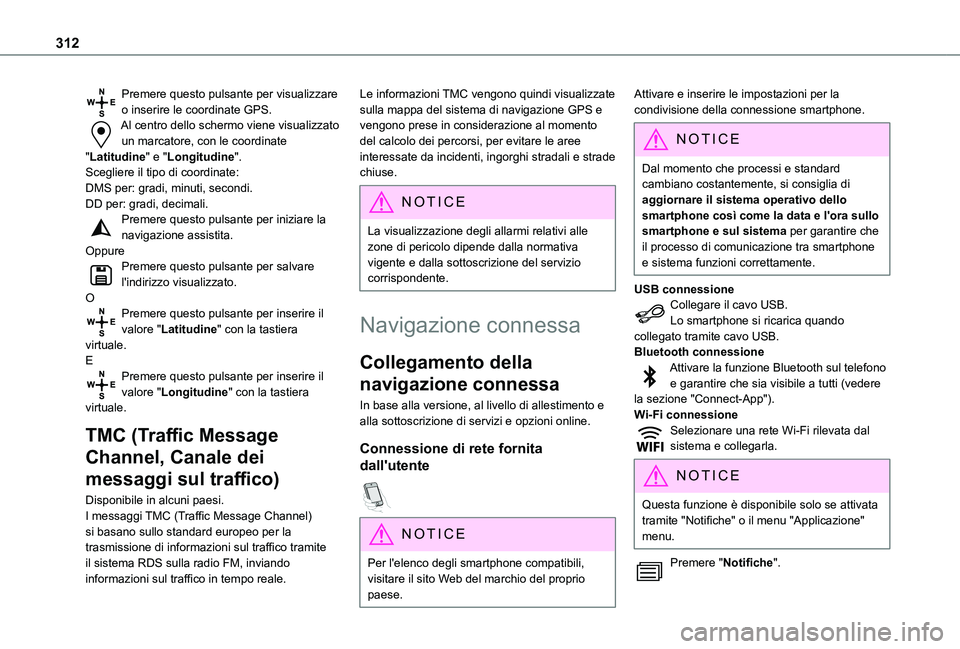
312
Premere questo pulsante per visualizzare o inserire le coordinate GPS.Al centro dello schermo viene visualizzato un marcatore, con le coordinate "Latitudine" e "Longitudine".Scegliere il tipo di coordinate:DMS per: gradi, minuti, secondi.DD per: gradi, decimali.Premere questo pulsante per iniziare la navigazione assistita.OppurePremere questo pulsante per salvare l'indirizzo visualizzato.OPremere questo pulsante per inserire il valore "Latitudine" con la tastiera virtuale.EPremere questo pulsante per inserire il valore "Longitudine" con la tastiera virtuale.
TMC (Traffic Message
Channel, Canale dei
messaggi sul traffico)
Disponibile in alcuni paesi.I messaggi TMC (Traffic Message Channel) si basano sullo standard europeo per la trasmissione di informazioni sul traffico tramite il sistema RDS sulla radio FM, inviando informazioni sul traffico in tempo reale.
Le informazioni TMC vengono quindi visualizzate sulla mappa del sistema di navigazione GPS e vengono prese in considerazione al momento del calcolo dei percorsi, per evitare le aree interessate da incidenti, ingorghi stradali e strade chiuse.
NOTIC E
La visualizzazione degli allarmi relativi alle
zone di pericolo dipende dalla normativa vigente e dalla sottoscrizione del servizio corrispondente.
Navigazione connessa
Collegamento della
navigazione connessa
In base alla versione, al livello di allestimento e alla sottoscrizione di servizi e opzioni online.
Connessione di rete fornita
dall'utente
NOTIC E
Per l'elenco degli smartphone compatibili, visitare il sito Web del marchio del proprio paese.
Attivare e inserire le impostazioni per la condivisione della connessione smartphone.
NOTIC E
Dal momento che processi e standard cambiano costantemente, si consiglia di aggiornare il sistema operativo dello smartphone così come la data e l'ora sullo smartphone e sul sistema per garantire che
il processo di comunicazione tra smartphone e sistema funzioni correttamente.
USB connessioneCollegare il cavo USB.Lo smartphone si ricarica quando collegato tramite cavo USB.Bluetooth connessioneAttivare la funzione Bluetooth sul telefono e garantire che sia visibile a tutti (vedere la sezione "Connect-App").Wi-Fi connessioneSelezionare una rete Wi-Fi rilevata dal sistema e collegarla.
NOTIC E
Questa funzione è disponibile solo se attivata tramite "Notifiche" o il menu "Applicazione" menu.
Premere "Notifiche".
Page 315 of 352
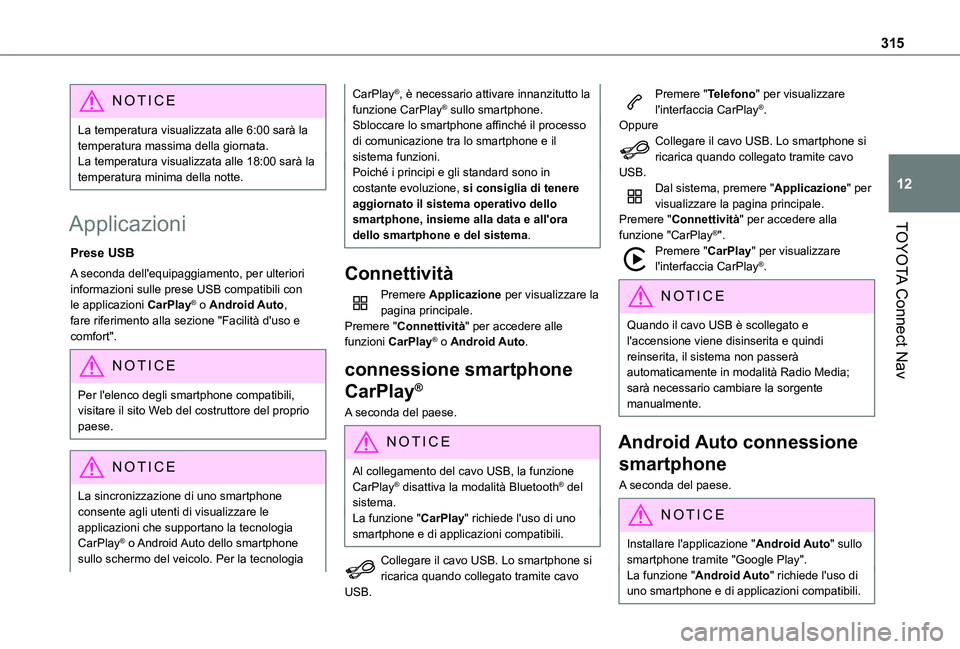
315
TOYOTA Connect Nav
12
NOTIC E
La temperatura visualizzata alle 6:00 sarà la temperatura massima della giornata.La temperatura visualizzata alle 18:00 sarà la temperatura minima della notte.
Applicazioni
Prese USB
A seconda dell'equipaggiamento, per ulteriori informazioni sulle prese USB compatibili con le applicazioni CarPlay® o Android Auto, fare riferimento alla sezione "Facilità d'uso e comfort".
NOTIC E
Per l'elenco degli smartphone compatibili, visitare il sito Web del costruttore del proprio paese.
NOTIC E
La sincronizzazione di uno smartphone consente agli utenti di visualizzare le applicazioni che supportano la tecnologia CarPlay® o Android Auto dello smartphone
sullo schermo del veicolo. Per la tecnologia
CarPlay®, è necessario attivare innanzitutto la funzione CarPlay® sullo smartphone.Sbloccare lo smartphone affinché il processo di comunicazione tra lo smartphone e il sistema funzioni.Poiché i principi e gli standard sono in costante evoluzione, si consiglia di tenere aggiornato il sistema operativo dello smartphone, insieme alla data e all'ora dello smartphone e del sistema.
Connettività
Premere Applicazione per visualizzare la pagina principale.Premere "Connettività" per accedere alle funzioni CarPlay® o Android Auto.
connessione smartphone
CarPlay®
A seconda del paese.
NOTIC E
Al collegamento del cavo USB, la funzione CarPlay® disattiva la modalità Bluetooth® del sistema.La funzione "CarPlay" richiede l'uso di uno smartphone e di applicazioni compatibili.
Collegare il cavo USB. Lo smartphone si ricarica quando collegato tramite cavo USB.
Premere "Telefono" per visualizzare l'interfaccia CarPlay®.OppureCollegare il cavo USB. Lo smartphone si ricarica quando collegato tramite cavo USB.Dal sistema, premere "Applicazione" per visualizzare la pagina principale.Premere "Connettività" per accedere alla funzione "CarPlay®".Premere "CarPlay" per visualizzare l'interfaccia CarPlay®.
NOTIC E
Quando il cavo USB è scollegato e l'accensione viene disinserita e quindi reinserita, il sistema non passerà automaticamente in modalità Radio Media; sarà necessario cambiare la sorgente manualmente.
Android Auto connessione
smartphone
A seconda del paese.
NOTIC E
Installare l'applicazione "Android Auto" sullo
smartphone tramite "Google Play".La funzione "Android Auto" richiede l'uso di uno smartphone e di applicazioni compatibili.
Page 316 of 352
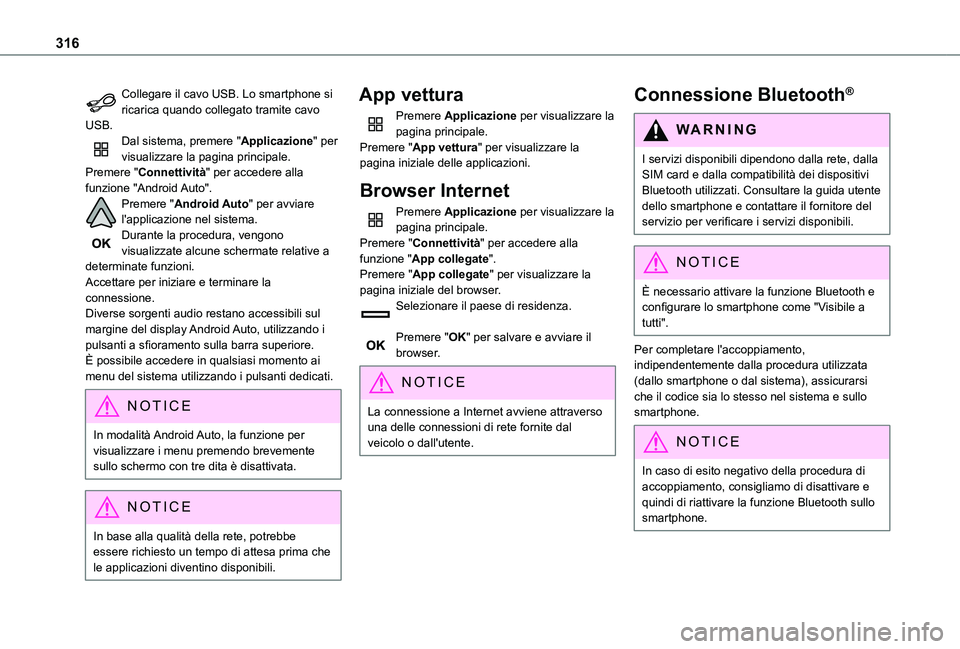
316
Collegare il cavo USB. Lo smartphone si ricarica quando collegato tramite cavo USB.Dal sistema, premere "Applicazione" per visualizzare la pagina principale.Premere "Connettività" per accedere alla funzione "Android Auto".Premere "Android Auto" per avviare l'applicazione nel sistema.Durante la procedura, vengono visualizzate alcune schermate relative a determinate funzioni.Accettare per iniziare e terminare la connessione.Diverse sorgenti audio restano accessibili sul margine del display Android Auto, utilizzando i pulsanti a sfioramento sulla barra superiore.È possibile accedere in qualsiasi momento ai menu del sistema utilizzando i pulsanti dedicati.
NOTIC E
In modalità Android Auto, la funzione per visualizzare i menu premendo brevemente sullo schermo con tre dita è disattivata.
NOTIC E
In base alla qualità della rete, potrebbe
essere richiesto un tempo di attesa prima che le applicazioni diventino disponibili.
App vettura
Premere Applicazione per visualizzare la pagina principale.Premere "App vettura" per visualizzare la pagina iniziale delle applicazioni.
Browser Internet
Premere Applicazione per visualizzare la pagina principale.Premere "Connettività" per accedere alla funzione "App collegate".Premere "App collegate" per visualizzare la pagina iniziale del browser.Selezionare il paese di residenza.
Premere "OK" per salvare e avviare il browser.
NOTIC E
La connessione a Internet avviene attraverso una delle connessioni di rete fornite dal veicolo o dall'utente.
Connessione Bluetooth®
WARNI NG
I servizi disponibili dipendono dalla rete, dalla SIM card e dalla compatibilità dei dispositivi Bluetooth utilizzati. Consultare la guida utente dello smartphone e contattare il fornitore del servizio per verificare i servizi disponibili.
NOTIC E
È necessario attivare la funzione Bluetooth e configurare lo smartphone come "Visibile a tutti".
Per completare l'accoppiamento, indipendentemente dalla procedura utilizzata (dallo smartphone o dal sistema), assicurarsi che il codice sia lo stesso nel sistema e sullo smartphone.
NOTIC E
In caso di esito negativo della procedura di accoppiamento, consigliamo di disattivare e quindi di riattivare la funzione Bluetooth sullo smartphone.
Page 317 of 352
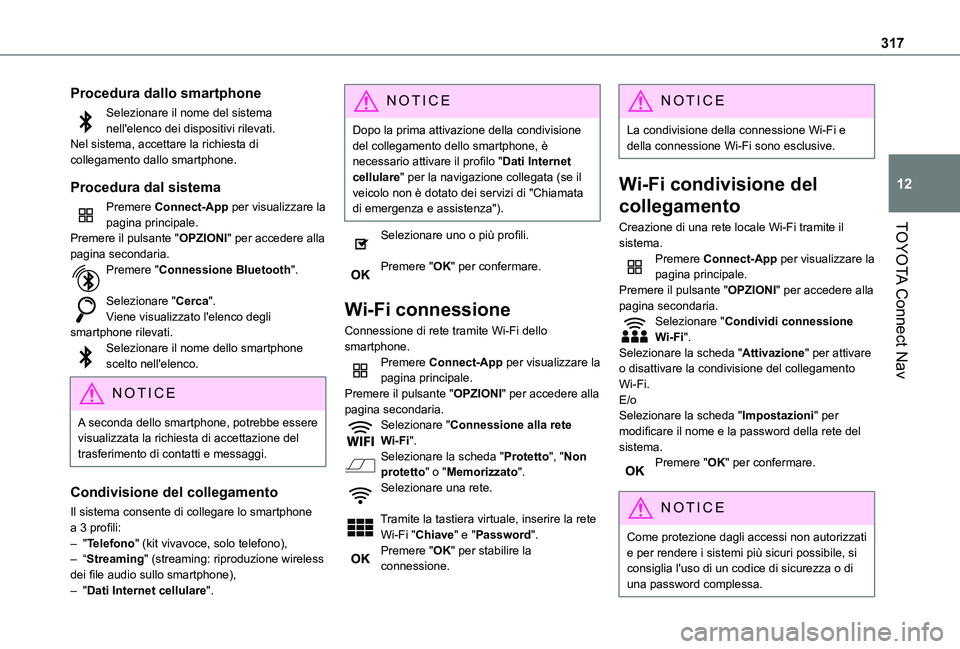
317
TOYOTA Connect Nav
12
Procedura dallo smartphone
Selezionare il nome del sistema nell'elenco dei dispositivi rilevati.Nel sistema, accettare la richiesta di collegamento dallo smartphone.
Procedura dal sistema
Premere Connect-App per visualizzare la pagina principale.Premere il pulsante "OPZIONI" per accedere alla pagina secondaria.Premere "Connessione Bluetooth".
Selezionare "Cerca".Viene visualizzato l'elenco degli smartphone rilevati.Selezionare il nome dello smartphone scelto nell'elenco.
NOTIC E
A seconda dello smartphone, potrebbe essere visualizzata la richiesta di accettazione del trasferimento di contatti e messaggi.
Condivisione del collegamento
Il sistema consente di collegare lo smartphone a 3 profili:– "Telefono" (kit vivavoce, solo telefono),– “Streaming" (streaming: riproduzione wireless dei file audio sullo smartphone),– "Dati Internet cellulare".
NOTIC E
Dopo la prima attivazione della condivisione del collegamento dello smartphone, è necessario attivare il profilo "Dati Internet cellulare" per la navigazione collegata (se il veicolo non è dotato dei servizi di "Chiamata di emergenza e assistenza").
Selezionare uno o più profili.
Premere "OK" per confermare.
Wi-Fi connessione
Connessione di rete tramite Wi-Fi dello smartphone.Premere Connect-App per visualizzare la pagina principale.Premere il pulsante "OPZIONI" per accedere alla pagina secondaria.Selezionare "Connessione alla rete Wi-Fi".
Selezionare la scheda "Protetto", "Non protetto" o "Memorizzato".Selezionare una rete.
Tramite la tastiera virtuale, inserire la rete Wi-Fi "Chiave" e "Password".Premere "OK" per stabilire la connessione.
NOTIC E
La condivisione della connessione Wi-Fi e della connessione Wi-Fi sono esclusive.
Wi-Fi condivisione del
collegamento
Creazione di una rete locale Wi-Fi tramite il sistema.Premere Connect-App per visualizzare la pagina principale.Premere il pulsante "OPZIONI" per accedere alla pagina secondaria.Selezionare "Condividi connessione Wi-Fi".Selezionare la scheda "Attivazione" per attivare o disattivare la condivisione del collegamento Wi-Fi.E/oSelezionare la scheda "Impostazioni" per modificare il nome e la password della rete del
sistema.Premere "OK" per confermare.
NOTIC E
Come protezione dagli accessi non autorizzati e per rendere i sistemi più sicuri possibile, si consiglia l'uso di un codice di sicurezza o di una password complessa.
Page 320 of 352
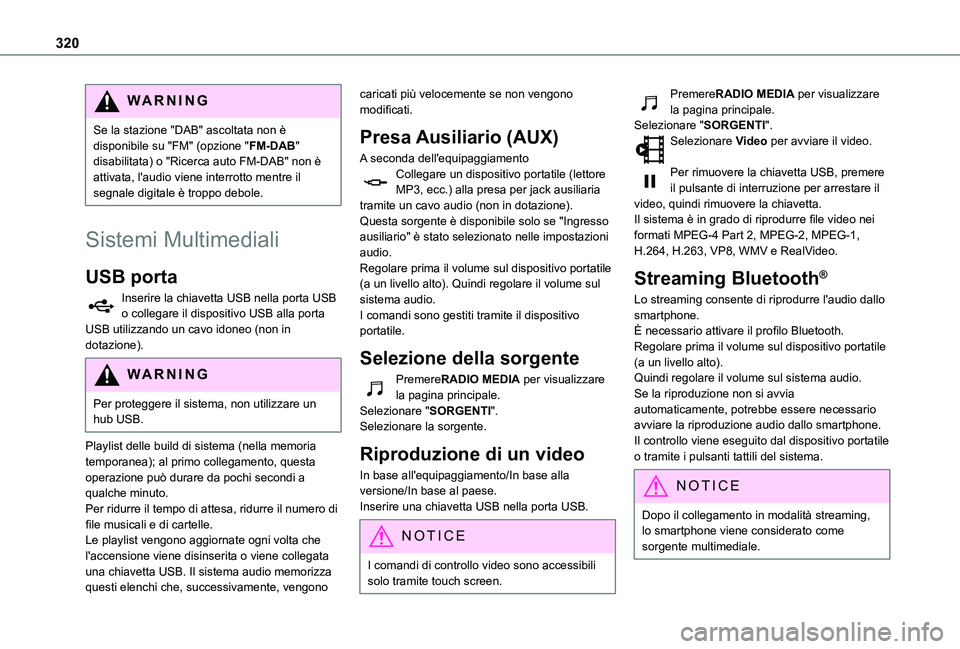
320
WARNI NG
Se la stazione "DAB" ascoltata non è disponibile su "FM" (opzione "FM-DAB" disabilitata) o "Ricerca auto FM-DAB" non è attivata, l'audio viene interrotto mentre il segnale digitale è troppo debole.
Sistemi Multimediali
USB porta
Inserire la chiavetta USB nella porta USB o collegare il dispositivo USB alla porta USB utilizzando un cavo idoneo (non in dotazione).
WARNI NG
Per proteggere il sistema, non utilizzare un hub USB.
Playlist delle build di sistema (nella memoria temporanea); al primo collegamento, questa operazione può durare da pochi secondi a qualche minuto.Per ridurre il tempo di attesa, ridurre il numero di file musicali e di cartelle.Le playlist vengono aggiornate ogni volta che l'accensione viene disinserita o viene collegata una chiavetta USB. Il sistema audio memorizza questi elenchi che, successivamente, vengono
caricati più velocemente se non vengono modificati.
Presa Ausiliario (AUX)
A seconda dell'equipaggiamentoCollegare un dispositivo portatile (lettore MP3, ecc.) alla presa per jack ausiliaria tramite un cavo audio (non in dotazione).Questa sorgente è disponibile solo se "Ingresso ausiliario" è stato selezionato nelle impostazioni audio.Regolare prima il volume sul dispositivo portatile (a un livello alto). Quindi regolare il volume sul sistema audio.I comandi sono gestiti tramite il dispositivo portatile.
Selezione della sorgente
PremereRADIO MEDIA per visualizzare la pagina principale.Selezionare "SORGENTI".Selezionare la sorgente.
Riproduzione di un video
In base all'equipaggiamento/In base alla versione/In base al paese.Inserire una chiavetta USB nella porta USB.
NOTIC E
I comandi di controllo video sono accessibili solo tramite touch screen.
PremereRADIO MEDIA per visualizzare la pagina principale.Selezionare "SORGENTI".Selezionare Video per avviare il video.
Per rimuovere la chiavetta USB, premere il pulsante di interruzione per arrestare il video, quindi rimuovere la chiavetta.Il sistema è in grado di riprodurre file video nei formati MPEG-4 Part 2, MPEG-2, MPEG-1, H.264, H.263, VP8, WMV e RealVideo.
Streaming Bluetooth®
Lo streaming consente di riprodurre l'audio dallo smartphone.È necessario attivare il profilo Bluetooth.Regolare prima il volume sul dispositivo portatile (a un livello alto).Quindi regolare il volume sul sistema audio.Se la riproduzione non si avvia automaticamente, potrebbe essere necessario avviare la riproduzione audio dallo smartphone.Il controllo viene eseguito dal dispositivo portatile
o tramite i pulsanti tattili del sistema.
NOTIC E
Dopo il collegamento in modalità streaming, lo smartphone viene considerato come sorgente multimediale.
Page 321 of 352
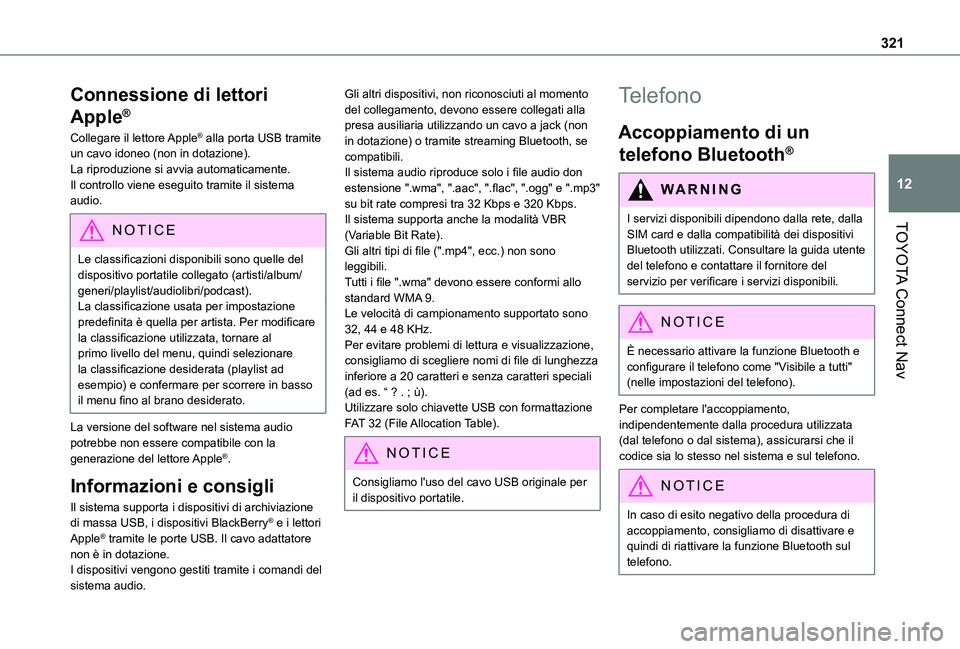
321
TOYOTA Connect Nav
12
Connessione di lettori
Apple®
Collegare il lettore Apple® alla porta USB tramite un cavo idoneo (non in dotazione).La riproduzione si avvia automaticamente.Il controllo viene eseguito tramite il sistema audio.
NOTIC E
Le classificazioni disponibili sono quelle del dispositivo portatile collegato (artisti/album/generi/playlist/audiolibri/podcast).La classificazione usata per impostazione predefinita è quella per artista. Per modificare la classificazione utilizzata, tornare al primo livello del menu, quindi selezionare la classificazione desiderata (playlist ad esempio) e confermare per scorrere in basso il menu fino al brano desiderato.
La versione del software nel sistema audio potrebbe non essere compatibile con la generazione del lettore Apple®.
Informazioni e consigli
Il sistema supporta i dispositivi di archiviazione di massa USB, i dispositivi BlackBerry® e i lettori Apple® tramite le porte USB. Il cavo adattatore non è in dotazione.I dispositivi vengono gestiti tramite i comandi del sistema audio.
Gli altri dispositivi, non riconosciuti al momento del collegamento, devono essere collegati alla presa ausiliaria utilizzando un cavo a jack (non in dotazione) o tramite streaming Bluetooth, se compatibili.Il sistema audio riproduce solo i file audio don estensione ".wma", ".aac", ".flac", ".ogg" e ".mp3" su bit rate compresi tra 32 Kbps e 320 Kbps.Il sistema supporta anche la modalità VBR (Variable Bit Rate).Gli altri tipi di file (".mp4", ecc.) non sono leggibili.Tutti i file ".wma" devono essere conformi allo standard WMA 9.Le velocità di campionamento supportato sono 32, 44 e 48 KHz.Per evitare problemi di lettura e visualizzazione, consigliamo di scegliere nomi di file di lunghezza inferiore a 20 caratteri e senza caratteri speciali (ad es. “ ? . ; ù).Utilizzare solo chiavette USB con formattazione FAT 32 (File Allocation Table).
NOTIC E
Consigliamo l'uso del cavo USB originale per il dispositivo portatile.
Telefono
Accoppiamento di un
telefono Bluetooth®
WARNI NG
I servizi disponibili dipendono dalla rete, dalla SIM card e dalla compatibilità dei dispositivi
Bluetooth utilizzati. Consultare la guida utente del telefono e contattare il fornitore del servizio per verificare i servizi disponibili.
NOTIC E
È necessario attivare la funzione Bluetooth e configurare il telefono come "Visibile a tutti" (nelle impostazioni del telefono).
Per completare l'accoppiamento, indipendentemente dalla procedura utilizzata (dal telefono o dal sistema), assicurarsi che il codice sia lo stesso nel sistema e sul telefono.
NOTIC E
In caso di esito negativo della procedura di accoppiamento, consigliamo di disattivare e quindi di riattivare la funzione Bluetooth sul telefono.
Page 322 of 352
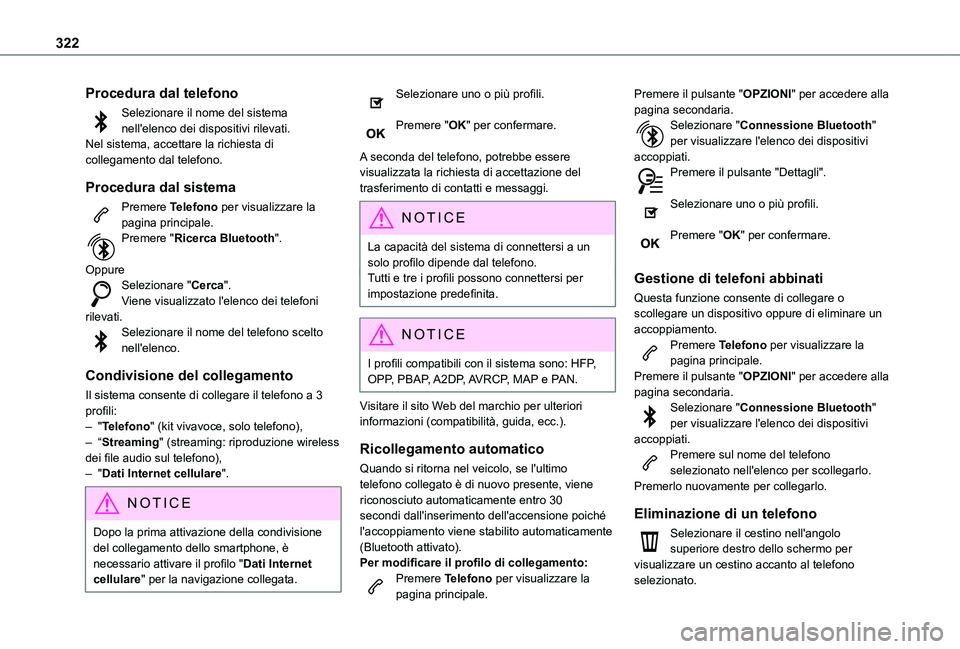
322
Procedura dal telefono
Selezionare il nome del sistema nell'elenco dei dispositivi rilevati.Nel sistema, accettare la richiesta di collegamento dal telefono.
Procedura dal sistema
Premere Telefono per visualizzare la pagina principale.Premere "Ricerca Bluetooth".
OppureSelezionare "Cerca".Viene visualizzato l'elenco dei telefoni rilevati.Selezionare il nome del telefono scelto nell'elenco.
Condivisione del collegamento
Il sistema consente di collegare il telefono a 3 profili:– "Telefono" (kit vivavoce, solo telefono),– “Streaming" (streaming: riproduzione wireless
dei file audio sul telefono),– "Dati Internet cellulare".
NOTIC E
Dopo la prima attivazione della condivisione del collegamento dello smartphone, è necessario attivare il profilo "Dati Internet cellulare" per la navigazione collegata.
Selezionare uno o più profili.
Premere "OK" per confermare.
A seconda del telefono, potrebbe essere visualizzata la richiesta di accettazione del trasferimento di contatti e messaggi.
NOTIC E
La capacità del sistema di connettersi a un solo profilo dipende dal telefono.Tutti e tre i profili possono connettersi per impostazione predefinita.
NOTIC E
I profili compatibili con il sistema sono: HFP, OPP, PBAP, A2DP, AVRCP, MAP e PAN.
Visitare il sito Web del marchio per ulteriori informazioni (compatibilità, guida, ecc.).
Ricollegamento automatico
Quando si ritorna nel veicolo, se l'ultimo telefono collegato è di nuovo presente, viene riconosciuto automaticamente entro 30 secondi dall'inserimento dell'accensione poiché l'accoppiamento viene stabilito automaticamente
(Bluetooth attivato).Per modificare il profilo di collegamento:Premere Telefono per visualizzare la pagina principale.
Premere il pulsante "OPZIONI" per accedere alla pagina secondaria.Selezionare "Connessione Bluetooth" per visualizzare l'elenco dei dispositivi accoppiati.Premere il pulsante "Dettagli".
Selezionare uno o più profili.
Premere "OK" per confermare.
Gestione di telefoni abbinati
Questa funzione consente di collegare o scollegare un dispositivo oppure di eliminare un accoppiamento.Premere Telefono per visualizzare la pagina principale.Premere il pulsante "OPZIONI" per accedere alla pagina secondaria.Selezionare "Connessione Bluetooth" per visualizzare l'elenco dei dispositivi accoppiati.
Premere sul nome del telefono selezionato nell'elenco per scollegarlo.Premerlo nuovamente per collegarlo.
Eliminazione di un telefono
Selezionare il cestino nell'angolo superiore destro dello schermo per visualizzare un cestino accanto al telefono selezionato.